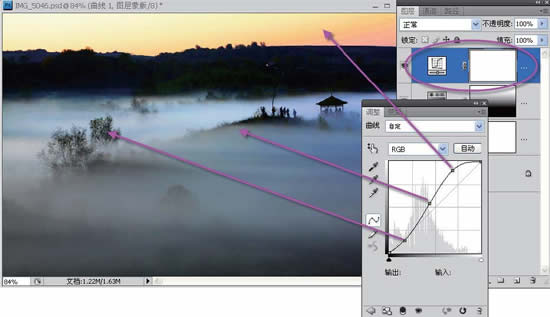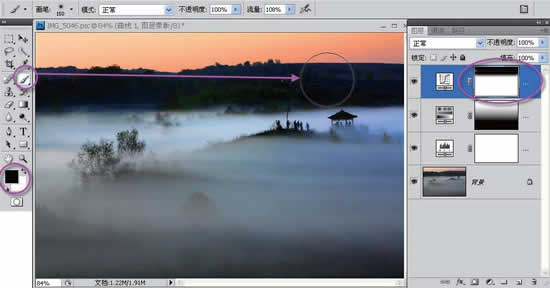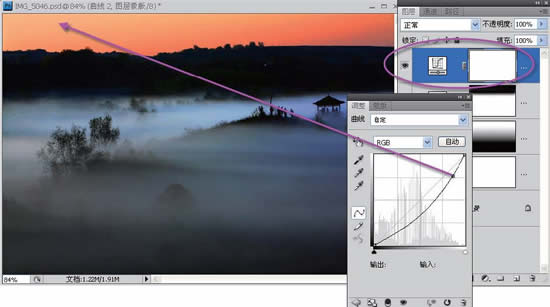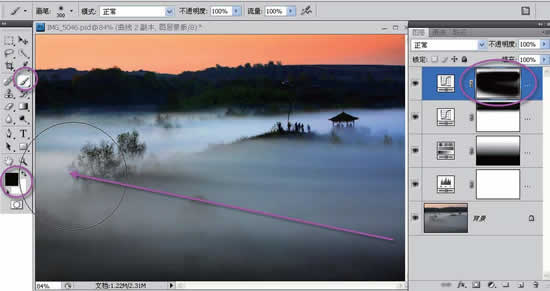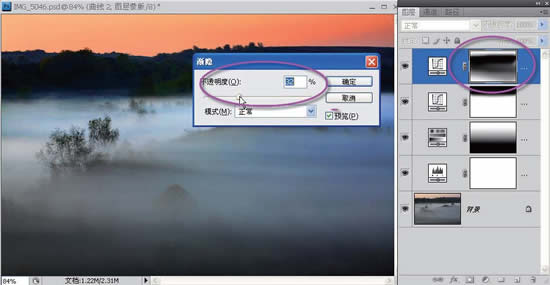PS调整风光片的影调,摘自《老邮差数码照片处理技法 风光篇(第2版)》
第三步 精细调整反差
片子的整体影调正常了,但是感觉湖面飘浮的薄云反差较弱,缺乏生动,需要精细调整反差来解决。
创建一个曲线调整层,按照天空亮点、薄云中间点、树丛暗点,相应地在曲线上建立3个控制点。将亮点和中间点分别向上适当移动,提高这两个点的亮度。将暗点适当向下移动,压暗树丛的影调,看到图像的整个反差提高了,浮云有了动感。满意了按“关闭”按钮退出。
天空太亮了。现在仍处于蒙版操作状态,在工具箱中选画笔,前景色为黑,在天空和远山上小心涂抹,天空和远山恢复了前面的调子。
感觉天空如果再暗一些,可能更符合曙色微明的意境。
再创建一个曲线调整层专门用来调整天空。按照天空的亮点在曲线上建立一个控制点,将这个点向下压,天空暗下来了,黎明前的曙红色效果满意了,单击“关闭”按钮退出。
压暗天空的同时,地面也被压暗了,还需要恢复回来。
在工具箱中选择画笔,前景色为黑,在上面选项栏中设置合适的笔刷直径和硬度参数。首先将远山涂抹掉,远山恢复了原有的调子和层次。然后按照云雾飘动的方向精心涂抹过去,中间部分的云雾也恢复了原有的调子,最下边的云雾让它暗一点,有利于突出中间部分亮调云雾效果。
总感觉中间的云雾完全恢复为先前的亮调又有些过了,而压暗也有些沉闷,应该是介于二者之间。选择“编辑\渐隐”命令,在弹出的渐隐窗口中将滑标适当向左侧移动,这样就将刚刚涂抹的强度逐渐减弱。看到浮云的效果满意了,单击“确定”按钮退出。
这样做就相当于用灰色做蒙版遮挡,或者相当于用黑色涂抹蒙版时降低笔刷的不透明度,但是用渐隐的方法更便于控制,更灵活。
调整之后的片子,更显桃山湖晨雾那童话般的意境,东方欲晓,浮雾轻漫,远山欲醒,树随云行,仙境一般的感觉。
坝上在摄影圈内有着很高的知名度,它不仅吸引着北京周边的摄影者,而且引起了南方摄影者的兴趣,甚至有港澳的摄影者组团前往。坝上的摄影者来自天南海北、五湖四海。坝上令众多摄影者陶醉,成就了多少摄影者的梦。但是,坝上只适于摄影而不适于一般旅游。
以上图文摘自人民邮电出版社《老邮差数码照片处理技法 风光篇(第2版)》一书
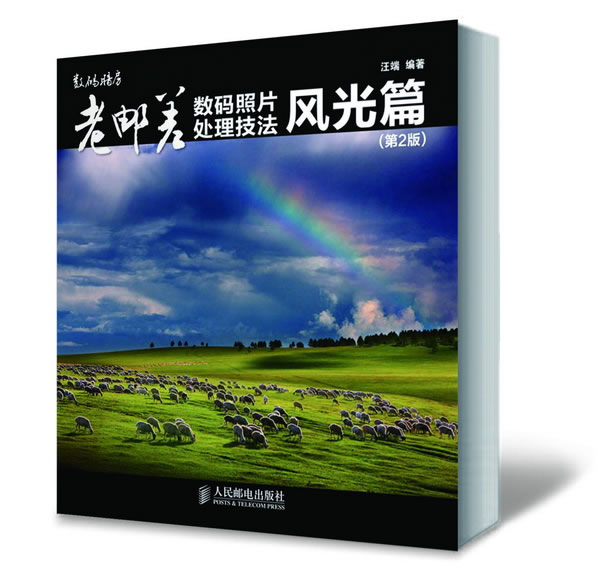
丛 书 名 数码暗房
标准书号 ISBN 978-7-115-25842-7
作 者 汪端 编著
定 价 69.00 元
内容提要
《老邮差数码照片处理技法 风光篇(第2版)》不是一本标准的Photoshop教科书,但却汇集了Photoshop数码照片后期处理的各项技术和知识点;这不是一本单纯的风光摄影作品集,但却汇集了各种经过精细处理的精美风光照片。
《老邮差数码照片处理技法 风光篇(第2版)》精选了作者近年来亲手拍摄的43幅风光照片,采用Photoshop最常用的操作技术,经过精细的后期处理,制作成43幅精美的风光摄影作品,并详细讲解操作思路、操作技法、操作过程,编辑成43个经典实例。有一定Photoshop基础的读者学习《老邮差数码照片处理技法 风光篇(第2版)》,可以使自己的数码照片处理水平有本质的提高。
《老邮差数码照片处理技法 风光篇(第2版)》适合已经具备一定Photoshop基本操作技能的风光摄影爱好者阅读。
| 上一页12 |